电脑怎样打印文件 如何连接电脑和打印机来打印文件
在当今数字化时代,电脑打印文件已经成为我们日常生活中不可或缺的一部分,无论是学生们需要打印作业,还是办公室员工需要打印重要文件,电脑打印机都扮演着重要的角色。对于一些初次接触电脑打印的人来说,可能会对如何连接电脑和打印机来打印文件感到困惑。幸运的是通过简单的几个步骤,我们可以轻松地完成这个任务。本文将为大家介绍一些基本的方法和技巧,帮助大家更好地理解电脑打印文件的过程,并且解答一些常见的疑问。无论你是电脑新手还是有一定经验的用户,相信本文都将对你有所帮助。
操作方法:
1.首先电脑上需要安装有word或wps这类文档编辑软件一个,可以在电脑上找一找,看有没有装,没装的话需下载安装好。

2.如果桌面上没找到的话,可以看看“开始”—“程序”里面有没有,如下图所指的步骤,先点1处,再点2处后查看
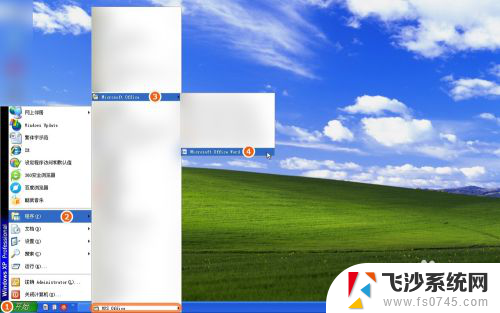
3.找到那两个软件图标后,双击其中任意一个。示范中双击打开的是word,打开后,用鼠标在该软件空白处,点击一下,即可开始输入文件资料内容,如果要换行就按Enter键
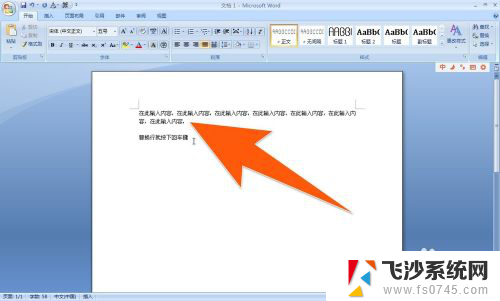
4.文件资料写完后,就点下图中箭头1所指处,再点箭头2进行保存
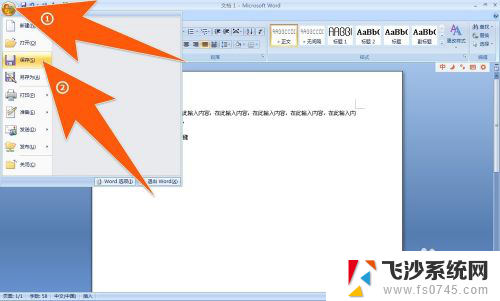
5.在弹出的保存对话框里,箭头1指的是选择保存在电脑上位置,箭头2指的是为这个文件起个名称,然后点箭头3处便进行保存了
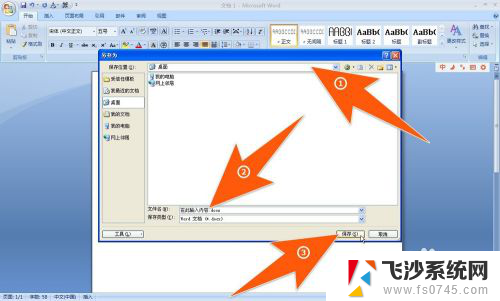
6.如示范中的文件是选择保存在桌面,现在桌面上便出现了刚保存的那个文件,如下图箭头所示

7.如果要打印,而且刚用来输入文件内容的这台电脑又连接有打印机。那么就可以双击要打印的那个文件,然后,点下图中箭头1所指处,再点打印,再点一次箭头3所指的打印。【如果电脑上没有连接打印机,就选中文件按右键。选择复制,再打开U盘粘贴,这样就用U盘带到打印店就可以打印了,没有U盘的话,可以用QQ发送到打印店的QQ就行了(如果打印的资料不涉及到重要保密内容)。】
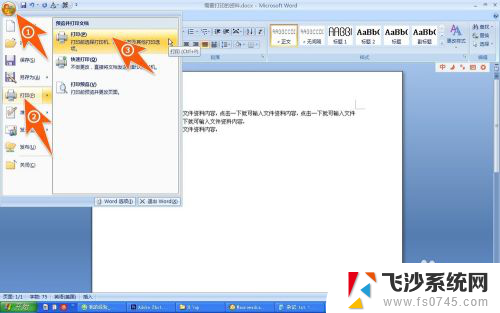
8.这时在弹出的打印设置窗口中,箭头1处指的是选择已连择上电脑的打印机,箭头2处指的是设置要打印的份数是多少,然后再点箭头3处,就可以开始打印了。
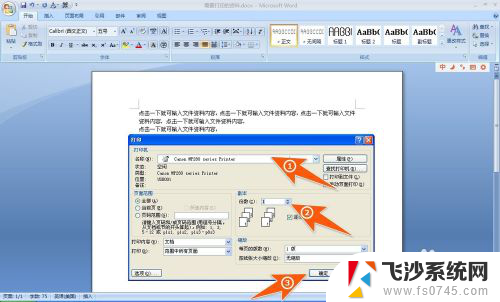
以上就是电脑打印文件的全部内容,如果你也遇到同样情况,请参照小编的方法来处理,希望对大家有所帮助。
- 上一篇: 笔记本识别不到电池 电脑无法检测到电池怎么办
- 下一篇: wps怎样取消编号 wps取消编号的步骤
电脑怎样打印文件 如何连接电脑和打印机来打印文件相关教程
-
 怎么电脑打印文件 电脑上如何连接打印机并打印文件
怎么电脑打印文件 电脑上如何连接打印机并打印文件2024-02-16
-
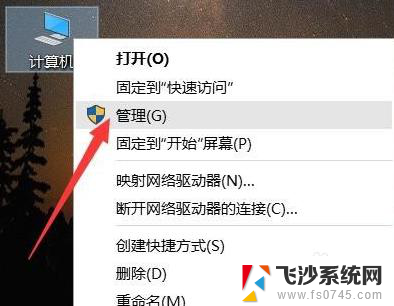 电脑已连接打印机为何打印不出来 电脑连接打印机无法打印文件的原因
电脑已连接打印机为何打印不出来 电脑连接打印机无法打印文件的原因2024-06-22
-
 怎么打印电脑里的文件 电脑如何连接打印机并打印文件
怎么打印电脑里的文件 电脑如何连接打印机并打印文件2023-11-26
-
 打印机怎样连接打印 无线打印机如何与电脑连接
打印机怎样连接打印 无线打印机如何与电脑连接2023-09-11
- 打印机怎样开启打印 如何使用打印机连接电脑
- 怎样把微信上的文件打印出来 微信文件怎么打印到打印机
- 怎么看打印机打印过的文件 怎样查看打印机的打印文件历史记录
- 笔记本电脑和打印机怎么连接 电脑连接打印机步骤
- 怎样与电脑连接打印机 打印机连接电脑设置
- hp 打印机怎样连接电脑 惠普打印机无线连接电脑指南
- 电脑如何硬盘分区合并 电脑硬盘分区合并注意事项
- 连接网络但是无法上网咋回事 电脑显示网络连接成功但无法上网
- 苹果笔记本装windows后如何切换 苹果笔记本装了双系统怎么切换到Windows
- 电脑输入法找不到 电脑输入法图标不见了如何处理
- 怎么卸载不用的软件 电脑上多余软件的删除方法
- 微信语音没声音麦克风也打开了 微信语音播放没有声音怎么办
电脑教程推荐
- 1 如何屏蔽edge浏览器 Windows 10 如何禁用Microsoft Edge
- 2 如何调整微信声音大小 怎样调节微信提示音大小
- 3 怎样让笔记本风扇声音变小 如何减少笔记本风扇的噪音
- 4 word中的箭头符号怎么打 在Word中怎么输入箭头图标
- 5 笔记本电脑调节亮度不起作用了怎么回事? 笔记本电脑键盘亮度调节键失灵
- 6 笔记本关掉触摸板快捷键 笔记本触摸板关闭方法
- 7 word文档选项打勾方框怎么添加 Word中怎样插入一个可勾选的方框
- 8 宽带已经连接上但是无法上网 电脑显示网络连接成功但无法上网怎么解决
- 9 iphone怎么用数据线传输文件到电脑 iPhone 数据线 如何传输文件
- 10 电脑蓝屏0*000000f4 电脑蓝屏代码0X000000f4解决方法